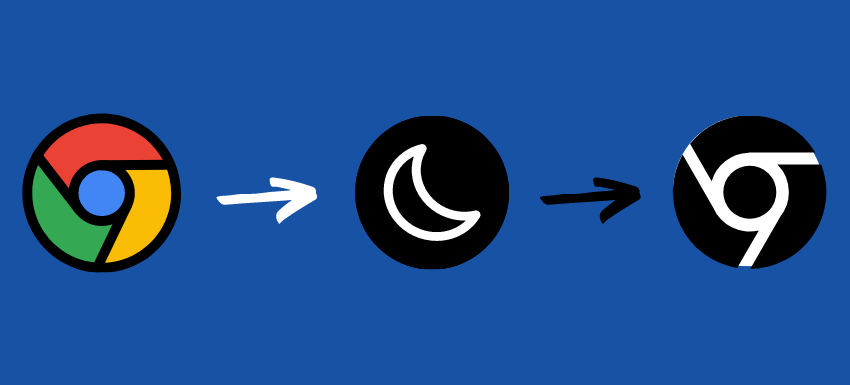A las grandes empresas tecnológicas les llevó tiempo implementarlo. Pero ya está aquí. Entonces, veamos la forma más fácil de habilitar/deshabilitar el modo oscuro en Google Chrome.
Nuestros tiempos de pantalla están explotando. Aunque puede limitar el entretenimiento digital hasta cierto punto, el trabajo es inevitable.
Y la pandemia de COVID-19 ha empujado a parte de la fuerza laboral global a permanecer permanentemente dentro de sus hogares frente a una computadora por el resto de sus vidas.
Y muchos realmente lo aprecian. La comodidad de trabajar en pijama sin siquiera molestarse en bañarse es inigualable, por decir lo menos. 😀
Pero los ojos se quejan. Y con Google Chrome siendo el navegador más utilizadoun modo oscuro puede hacer maravillas para reducir la fatiga visual de muchos.
Sin embargo, sería útil saber que Google Chrome usa el tema del sistema predeterminado (claro u oscuro) en Mac, iOS y Windows. Por lo tanto, necesitará un modo oscuro en todo el sistema para ver un Chrome oscuro, y no hay opción para usar el modo oscuro por separado en Google Chrome a menos que esté en Android.
Entonces, este artículo trata básicamente sobre habilitar el modo oscuro en Windows, Mac, iOS y Google Chrome de Android.
Comenzando con el sistema operativo de escritorio más popular…
Modo oscuro de Google Chrome en Windows 10/11
Los usuarios de Windows 10 deben dirigirse a Ajustes > Personalización > Color > Elija su modo de aplicación predeterminadoy seleccione Oscuro.
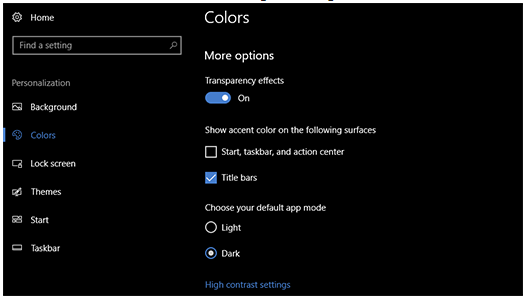
Del mismo modo, puede repetir los pasos para habilitar/deshabilitar el modo oscuro en Google Chrome en Windows 11.
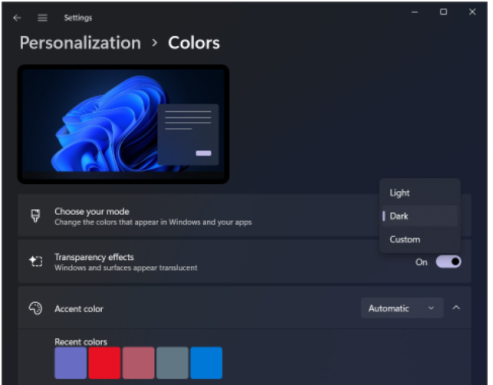
Pero no funcionará si está en un Windows sin licencia. Sin embargo, puede usar Ultimate Windows Tweaker y hacerlo independientemente. 😉
Modo oscuro de Google Chrome en Mac
Del mismo modo, navegue hasta el menú de manzana > Preferencias del Sistema > Generaly seleccione Oscuro dentro Apariencia si estás en Mac.
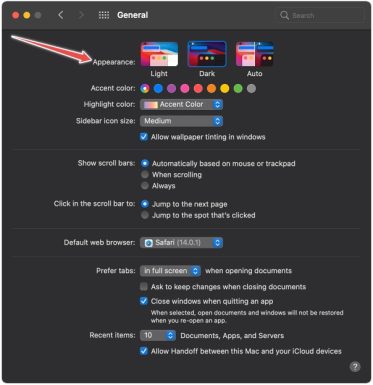
la Auto El modo es seleccionar temas oscuros y claros según la hora del día. En particular, esto solo está disponible en Mac OS 10.14 y superior.
Modo oscuro de Google Chrome en iOS
Similar a los dos anteriores, iOS funciona para habilitar un modo oscuro para todas las aplicaciones a la vez. Seguir adelante Ajustes > Pantalla y brilloy comprobar Oscuro.
Alternativamente, también se puede cambiar a Automático para usar los modos claro/oscuro en función de las horas de salida/puesta del sol.
Los usuarios de iPhone/iPad también pueden usar el Centro de control para cambiar al modo oscuro (png» alt=»»/>).
Sin embargo, debe agregarlo a su centro de control si no está allí. Para hacer esto, presione Ajustes > Centro de controly busque Modo oscuro para agregar esta función.
Modo oscuro de Google Chrome
Android, el propio sistema operativo de Google, le brinda más flexibilidad para elegir el modo oscuro, independientemente de lo que esté sucediendo con la estética del sistema en su conjunto.
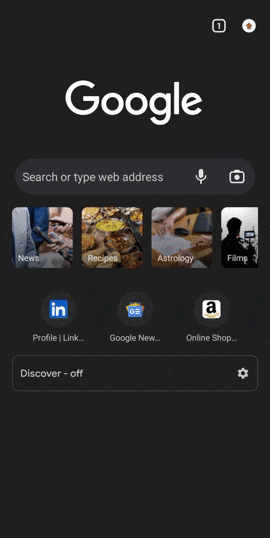
Seleccione el número de pestaña en la esquina superior derecha, luego toque el menú Kebab (⋮). Entonces presione Ajustesdesplácese hacia abajo para seleccionar Temáticay cambiar entre Luz y Oscuro de acuerdo a su preferencia.
Con función experimental
Así que esas eran las formas “oficiales” de hacer las cosas. Hagamos un poco de experimentación.
Esta sección lo ayudará a disfrutar del modo oscuro solo en Google Chrome, incluso si el resto de su computadora permanece encendida.
Abre Google Chrome y escribe chrome://flags/ en la barra de URL. Luego encuentra el modo oscuro y usa Modo oscuro automático para contenido web.
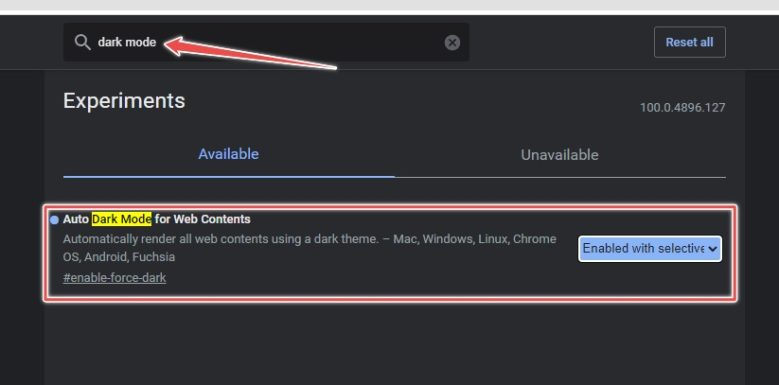
Sin embargo, aún no es completamente estable y puede dañar algunos sitios web. ¡Así que inténtalo bajo tu propio riesgo! ⚠️
Conclusión
Suponemos que el modo oscuro reconfortará tus ojos, especialmente si estás navegando durante muchas horas.
Sin embargo, no solo es el navegador web favorito de la gente, Google Chrome también es famoso por ser un acaparador de recursos. Así que puedes intentar reducir el uso de memoria de Chrome con algunas extensiones.
¿Te gustó leer el artículo? ¿Qué tal compartir con el mundo?
Si quiere puede hacernos una donación por el trabajo que hacemos, lo apreciaremos mucho.
Direcciones de Billetera:
- BTC: 14xsuQRtT3Abek4zgDWZxJXs9VRdwxyPUS
- USDT: TQmV9FyrcpeaZMro3M1yeEHnNjv7xKZDNe
- BNB: 0x2fdb9034507b6d505d351a6f59d877040d0edb0f
- DOGE: D5SZesmFQGYVkE5trYYLF8hNPBgXgYcmrx
También puede seguirnos en nuestras Redes sociales para mantenerse al tanto de los últimos post de la web:
- Telegram
Disclaimer: En Cryptoshitcompra.com no nos hacemos responsables de ninguna inversión de ningún visitante, nosotros simplemente damos información sobre Tokens, juegos NFT y criptomonedas, no recomendamos inversiones